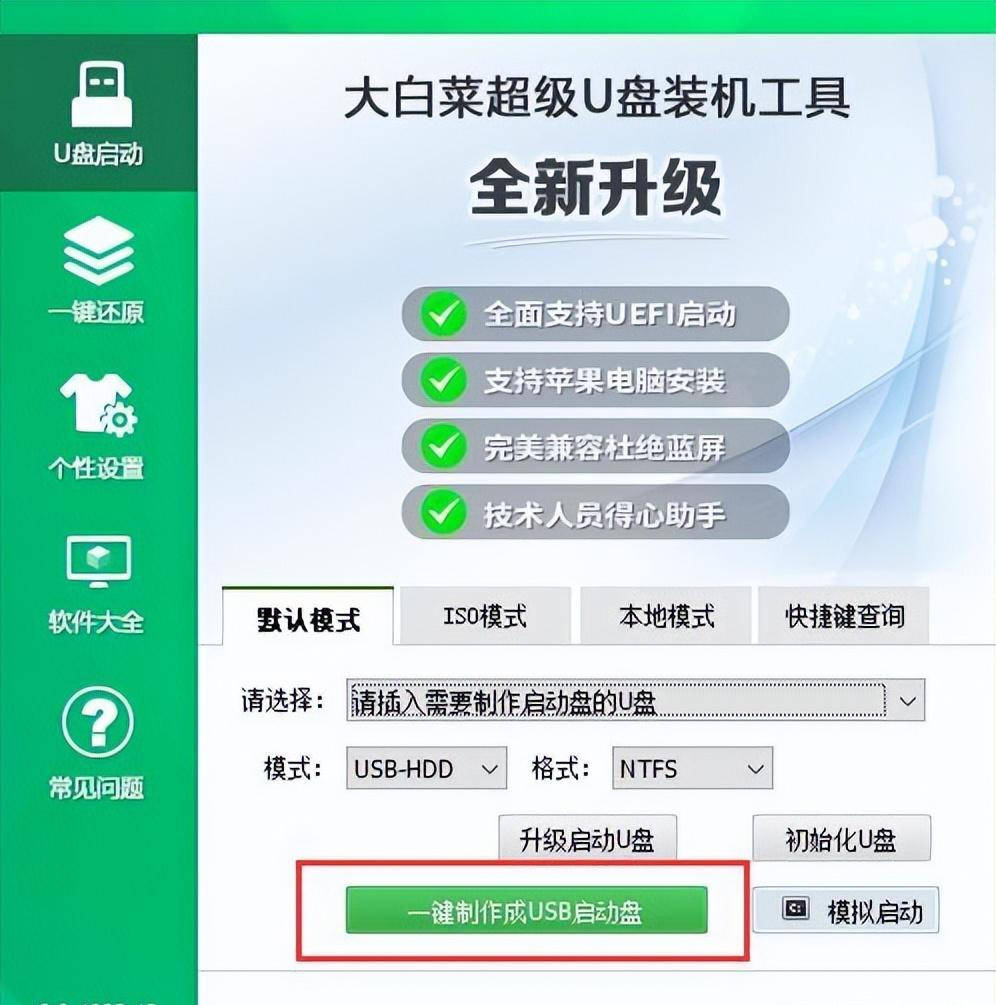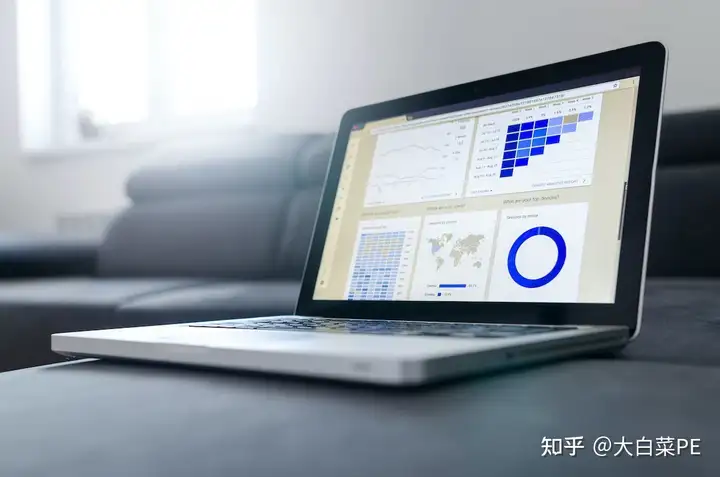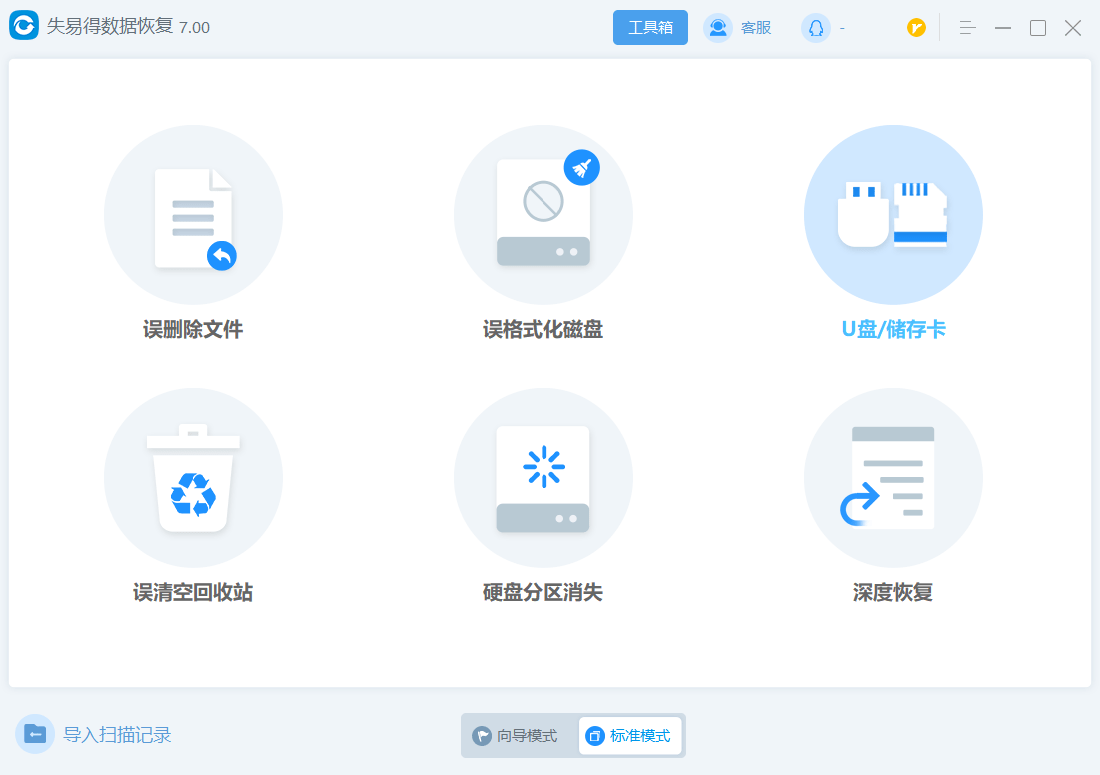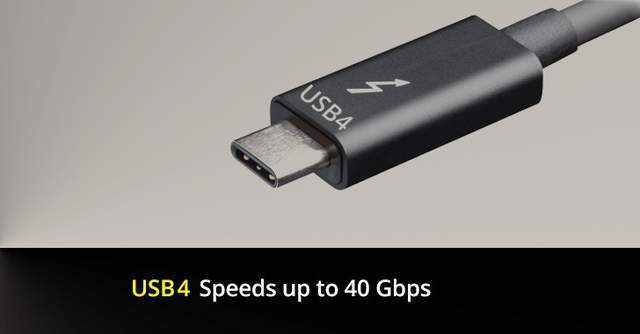禁止使用U盘的方法
说到保护电脑数据安全,无论是个人还是企业,这都是一个很重要的问题,大家都会想到设置电脑开机密码,但这还远远达不到我们的要求,有很多种方法可以跳过开机验证,直接进入电脑。所以我们还需要做更多的工作,比如禁止U盘拷贝电脑数据。
 禁止使用U盘的方法
禁止使用U盘的方法
那么你知道这该如何设置吗?我们可以修改操作系统的配置,来禁止U盘使用;也可以使用第三发的软件来管理电脑。下面给大家分享两种禁止U盘使用的方法:
第一种:修改电脑配置(适合个人):
1、在键盘上同时按下“Win+R”键,打开运行窗口,输入“gpedit.msc”,点击“确定”或敲击回车。
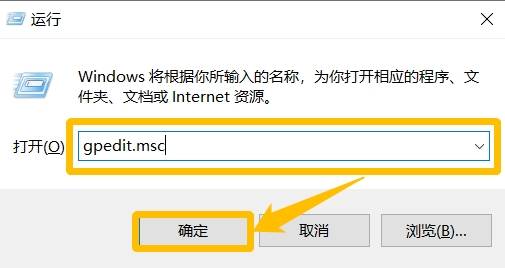 禁止使用U盘的方法
禁止使用U盘的方法
2、在本地组策略编辑器窗口中,依次点击“计算机配置--管理模板--系统”,在右侧双击打开“可移动存储访问”。
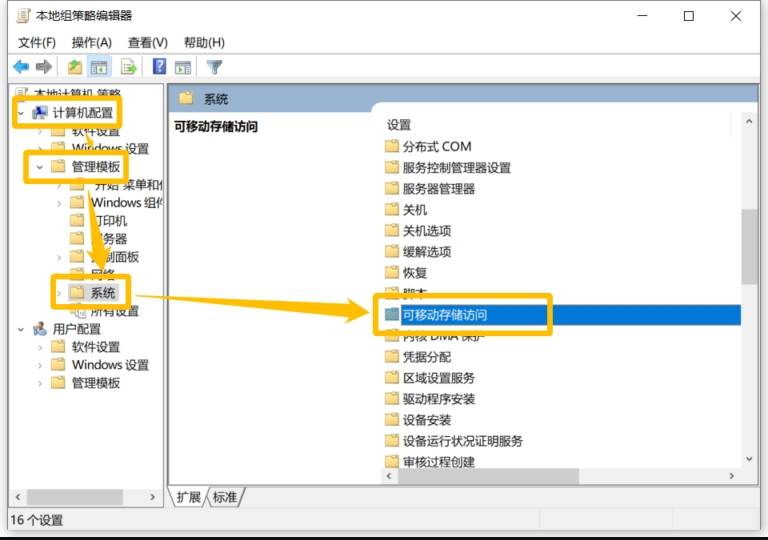 禁止使用U盘的方法
禁止使用U盘的方法
3、找到并双击打开“可移动磁盘:拒绝写入权限”,我们在此界面也可以设置拒绝U盘等移动磁盘的执行和读取。
 禁止使用U盘的方法
禁止使用U盘的方法
4、在弹窗中勾选“已启用”,点击“确定”。
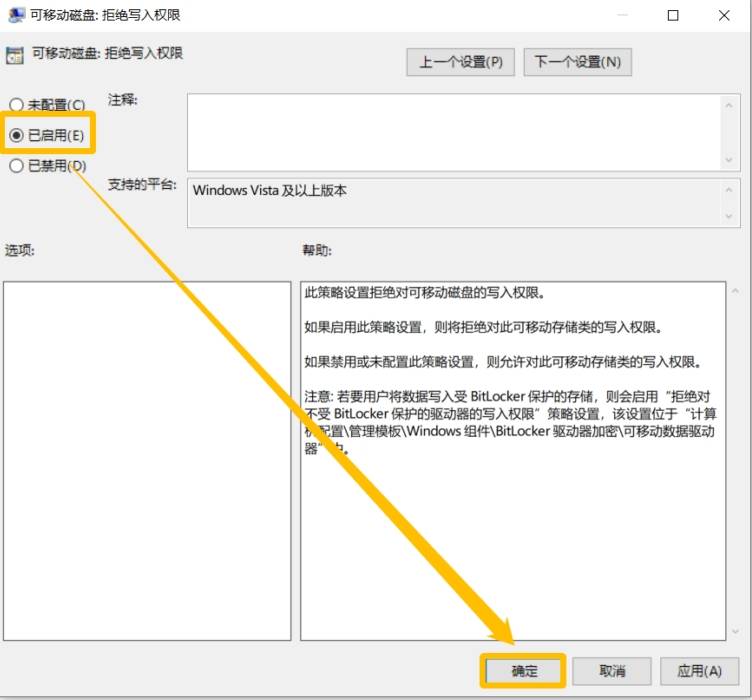 禁止使用U盘的方法
禁止使用U盘的方法
5、设置完成之后,我们需要重启电脑或者手动刷新组策略,让设置生效即可。
6、这时,我们就无法拷贝电脑数据到U盘中了,如果我们需要复制数据到U盘,那就按照上面所说的步骤,再次进行操作,只需将第4步中的“已启用”修改为“未配置”,并重启或者刷新组策略即可。
第二种:安装安企神专业的U盘管理软件(适合企业):
1、选中需要配置的终端电脑,在顶部菜单中找到安全策略,点击左侧U盘管理。
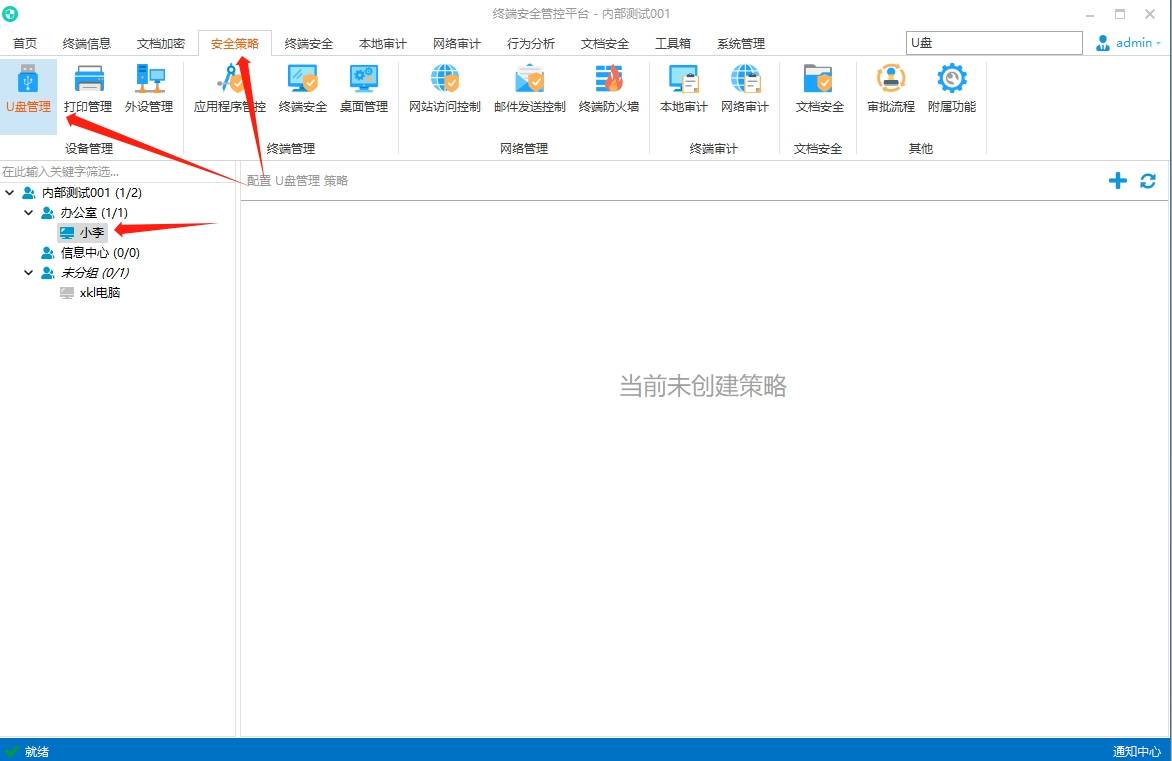 禁止使用U盘的方法
禁止使用U盘的方法
2、在U盘管理页面点击右侧加号,添加策略,会有一个添加策略的弹出框。
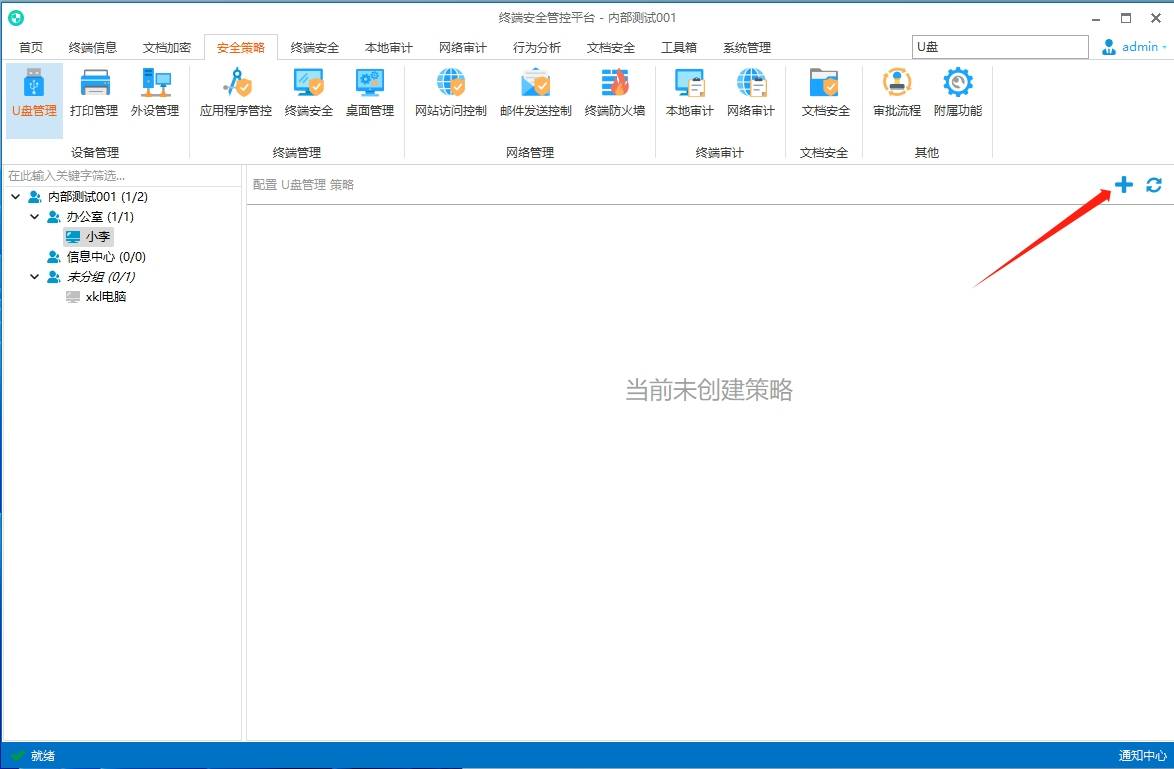 禁止使用U盘的方法
禁止使用U盘的方法
3、在弹出新建策略框里新建管理策略的名称、处理方式。
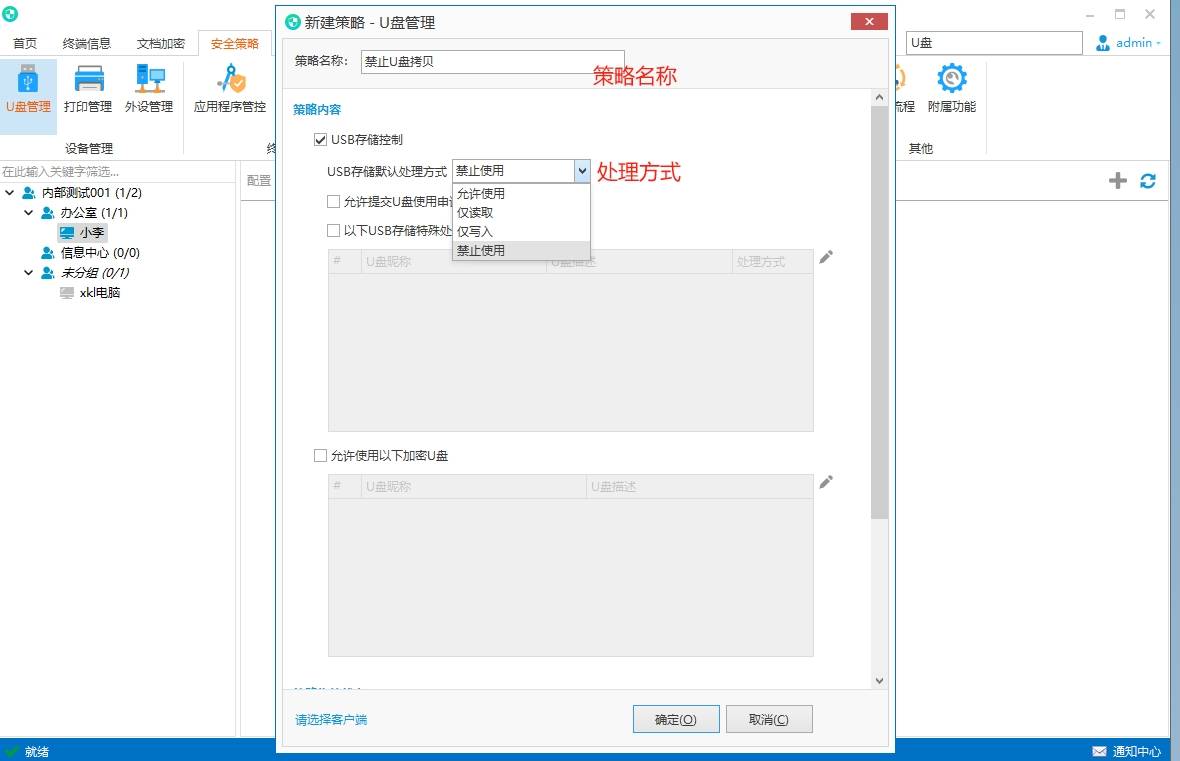 禁止使用U盘的方法
禁止使用U盘的方法
4、实现的效果如图所示:
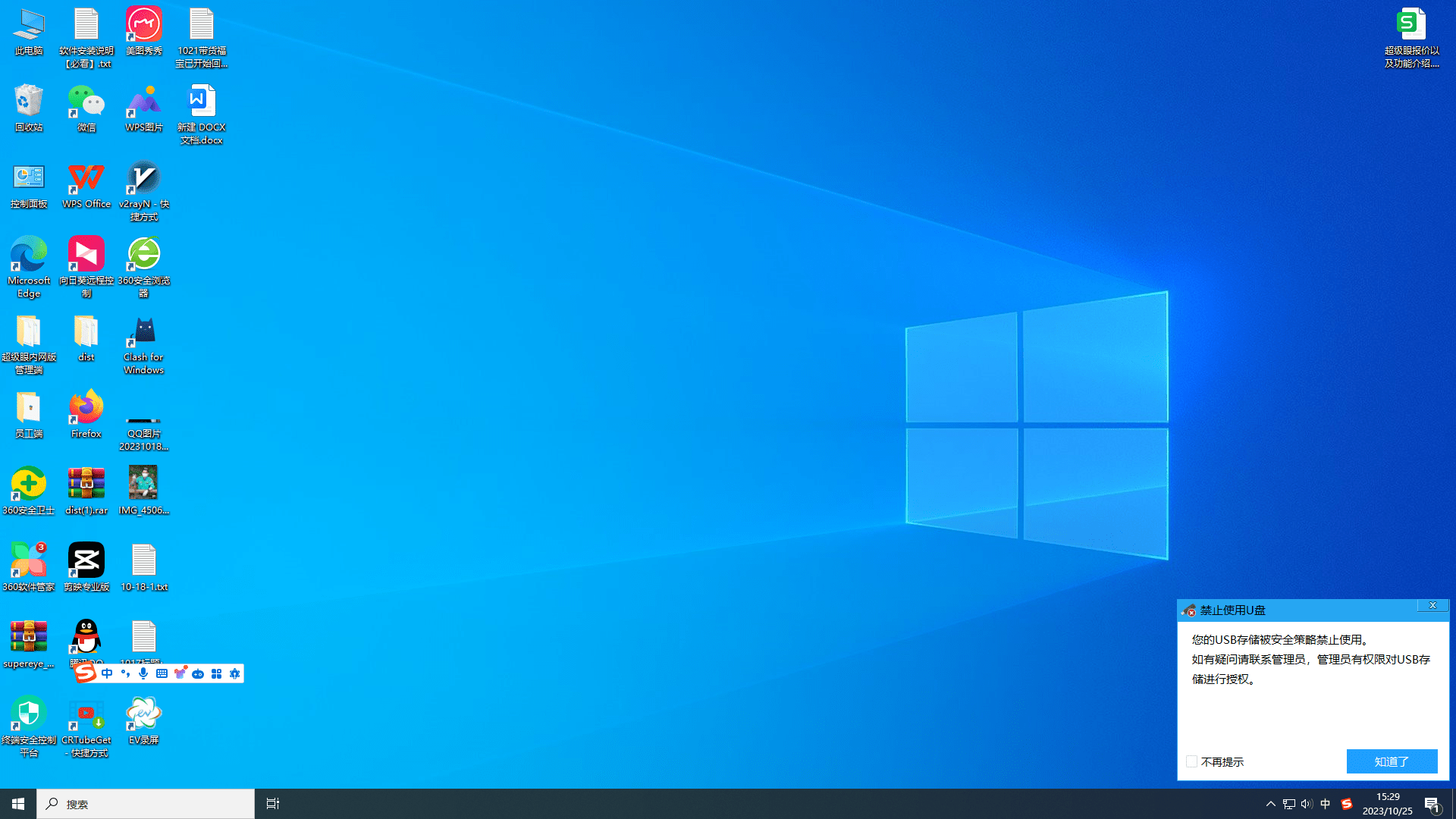 禁止使用U盘的方法
禁止使用U盘的方法
使用安企神专业的U盘管理系统,不仅仅可以禁止使用U盘,同时也有数据防泄密功能,也可以对数据进行加密操作,就是把硬盘带走,也不能查看文件,如果打开文件,文件显示乱码且无法加密,如图所示:
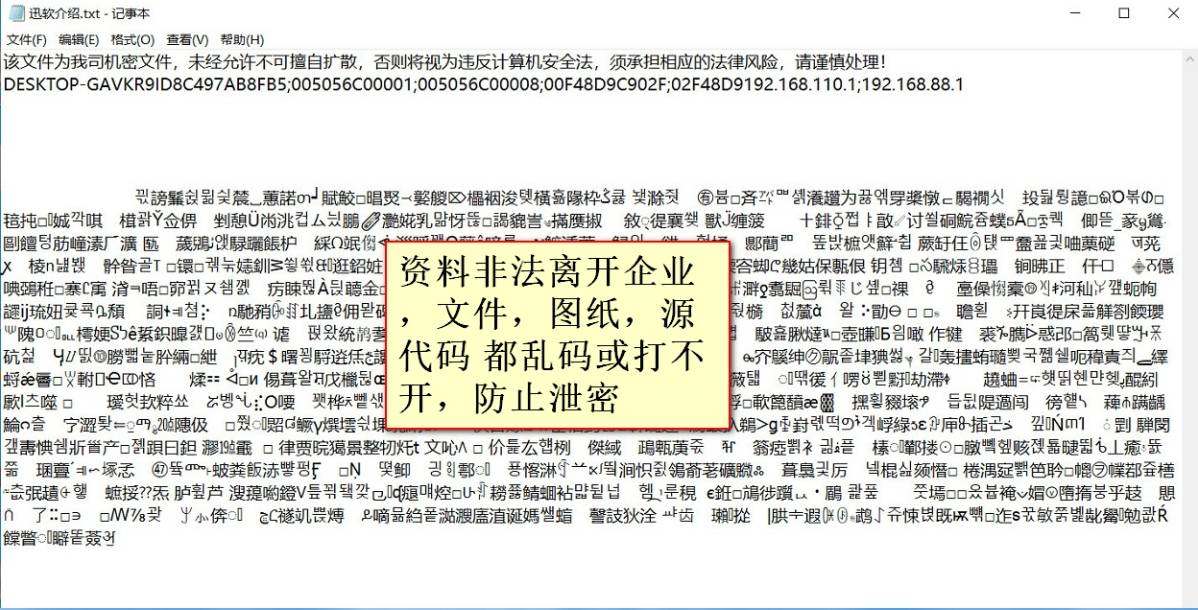 禁止使用U盘的方法
禁止使用U盘的方法
查看安企神数据防泄密功能:企业如何防止U盘泄密,安企神构筑U盘泄密方向
综上所述,禁用U盘的方法有很多种,可以根据实际情况选择适合自己的方法来实现禁用U盘的目的。但是需要注意的是,禁用U盘可能会影响某些正常的使用场景,因此需要在禁用U盘之前仔细考虑。同时,为了保护数据安全和防止病毒传播,正确使用U盘和存储设备也是非常重要的。